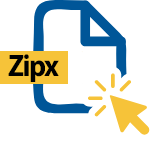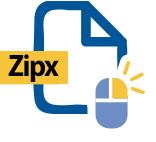Zipx-Dateien sind komprimierte Bündel von Dateien, die zur einfachen Übertragung dienen. Bei der Komprimierung mehrerer Dateien in eine Zipx-Datei werden unter Anwendung der fortschrittlichsten Komprimierungsmethode von WinZip mehrere Dateien in eine viel kleinere, von WinZip entwickelte Datei umgewandelt. Die Umwandlung in eine besser handhabbare Größe gibt den Benutzern mehr Kontrolle beim Hochladen und Herunterladen umfangreicher Dateien. Zipx-Dateien werden in WinZip selbst erstellt, indem innerhalb der Komprimierungsfunktion der Befehl „Beste Komprimierungsmethode“ gewählt wird. Dieser wendet die optimalen Komprimierungseinstellungen für die entsprechende Datei an, um neue Dateien zu erzeugen. Sie können mit WinZip Zipx-Dateien auch dekomprimieren und öffnen, um sie auf Ihrem Computer zu verwenden. Dabei wird die Komprimierung rückgängig gemacht und das Originalformat der Dateien wiederhergestellt.
Zipx-Dateien sind nützlich, wenn mehrere große Dateien zu einer einzelnen, kleineren Datei komprimiert werden müssen. Während in einer Zip-Datei Dateien mit minimaler Komprimierung gruppiert werden, werden bei Zipx die fortgeschrittenen Komprimierungstools von WinZip dazu verwendet, die Größe der Dateien deutlich zu reduzieren.
Deshalb eignet sich dieses Format perfekt, um mehrere Dateien weiterzugeben, die einzeln unter Umständen handhabbar wären, zusammen jedoch viel Speicherplatz beanspruchen, wie beispielsweise hochauflösende Fotos. Wenn beispielsweise ein Album zu einer Zipx-Datei komprimiert wird, kann es einfacher hochgeladen und von den Empfängern schneller heruntergeladen werden, bevor die Datei zurück in das Originalformat dekomprimiert wird.
Aber auch wenn Sie nur eine oder zwei Dateien weitergeben möchten, es sich dabei jedoch um umfangreiche hochwertige Videos oder Grafikdesign-Projekte handelt, können Sie diese zu einer Zipx-Datei komprimieren, die schnell und einfach mit dem Rest des Teams geteilt oder zur Überprüfung an den Kunden weitergeleitet werden kann.
Zipx-Dateien lassen sich in WinZip schnell und mit einigen wenigen Klicks öffnen. Folgen Sie dieser Anleitung Schritt für Schritt
Zipx-Dateien lassen sich in WinZip schnell und einfach erstellen. Mit einigen wenigen Klicks erzeugen Sie eine Zipx-Datei in einer zum Senden und Speichern handhabbaren Größe. Wenn es darum geht, Dateien mit anderen Personen auszutauschen, kann es Ihnen sehr viel Kopfschmerzen ersparen, wenn Sie anstatt über mehrere große nur über eine einzige kleinere Datei verfügen.
Im Folgenden wird Schritt für Schritt beschrieben, wie Sie in WinZip Zipx-Dateien erstellen.
Sobald Ihre Zipx-Datei erstellt wurde, können Sie sie über Ihre bevorzugte Plattform weitergeben. So können Sie die Datei beispielsweise zum Download auf Ihrer Website zur Verfügung stellen, per E-Mail oder über Microsoft Teams mit einem Kunden austauschen oder sie auf Ihren Google Drive hochladen, um Speicherplatz zu sparen. Was auch immer Sie bevorzugen, mit WinZip lässt es sich schnell und einfach erledigen.
WinZip ist nicht nur ein leistungsstarkes Komprimierungsprogramm, sondern es können damit auch viele verschiedene Dateitypen konvertiert werden. Um eine Zipx-Datei zu konvertieren, können Sie diese mit WinZip öffnen und die Originaldateien innerhalb des Pakets anzeigen. Anschließend können Sie die einzelnen Dateien mit den Konvertierungswerkzeugen von WinZip in das gewählte Format konvertieren.
Wenn Sie beispielsweise eine Zipx-Datei haben, aus der ein Album von TIFF-Dateien entpackt wird, können Sie diese TIFF-Dateien mit WinZip in JPG- oder PNG-Dateien umwandeln, die unter Umständen einfacher geöffnet und angezeigt werden können.
Befolgen Sie diese Schritte, um Ihre Zipx-Datei in eine standardmäßige Zip-Datei umzuwandeln:
Oder vielleicht haben Sie eine große PPT-Datei, die Sie in ein PDF umwandeln möchten. Das lässt sich in WinZip mit einigen wenigen Klicks erledigen. Nach der Konvertierung in das gewünschte Dateiformat können Sie die Dateien auch wieder als Zipx-Datei komprimieren und weitergeben. Das macht WinZip zu einem unglaublich vielseitigen Dateikonvertierungs- und Komprimierungsprogramm und zur ersten Anlaufstelle für alles, was mit Dateiformaten zu tun hat.
Zip und Zipx sind sich insofern weitgehend ähnlich, als beide Dateien zu einer einzelnen, einfacher handhabbaren Datei verpacken und komprimieren. Aber das von WinZip entwickelte Zipx-Format geht in der Entwicklung der Dateikomprimierung einen Schritt weiter. Es nutzt die leistungsstarken Komprimierungswerkzeuge von WinZip, um bei gleichbleibender Qualität eine viel kleinere Datei zu erzeugen.
Zipx-Dateien können nicht nur auf Windows-Geräten verwendet werden. Mithilfe von WinZip für Mac, das für Mac OS X 10.8, 10.9 und 10.10 verfügbar ist, können Sie Zipx-Dateien unter macOS erstellen, öffnen und verwalten.
Um Zipx-Dateien unter Windows zu öffnen, laden Sie WinZip kostenlos auf Ihren Windows-Computer herunter, öffnen Sie WinZip, klicken Sie auf „Öffnen“ und wählen Sie die Zipx-Datei, die Sie entpacken möchten.
Laden Sie WinZip für Mobilgeräte herunter, um auch unterwegs vollständigen Zugriff auf die Konvertierungswerkzeuge und Funktionen von WinZip zu erhalten. Mit WinZip für Mobilgeräte können Sie auch auf Ihrem Mobilgerät Zipx-Dateien öffnen und erstellen.
WinZip ist dazu ausgelegt, unterschiedlichste Dateiformate zu öffnen und zu extrahieren, darunter die folgenden Formate:
Holen Sie sich WinZip, um Ihre Zipx-Datei(en) zu öffnen und profitieren Sie von allen Funktionen, die das weltweit beliebteste Komprimierungsprogramm zu bieten hat, darunter die einfachsten und praktischsten Funktionen für die Dateikomprimierung, die Verschlüsselung, die Weitergabe, die Dateiverwaltung und die Datensicherung.